前二天到某企业,正巧碰到他们需要共享打印机的的需求:企业公共区域一台HP LaserJet 1020 打印机,使用USB线连接在计算机名为“CTITBREGNEIXXXX”的电脑上,余下数十台电脑需要共享此打印机,网络拓扑结构图如下:
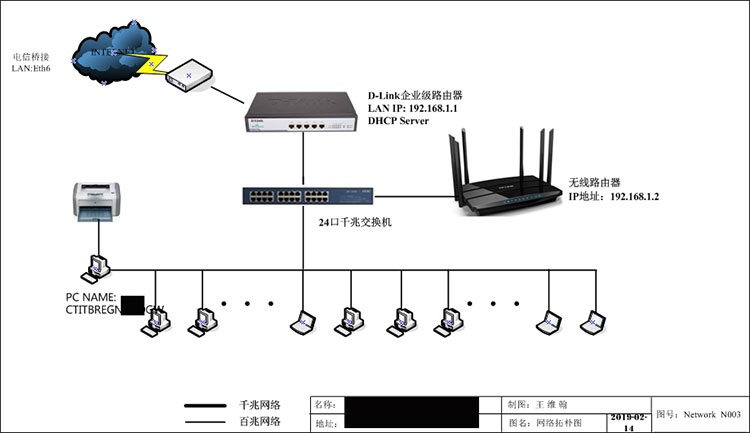
企业网络拓扑图
这是一种常见的提高打印机设备利用率、经济成本低的网络共享方式,通过简单的共享设置,极大的节省了企业办公成本。
常规方法,
我们一般是通过网上邻居的方式:首先找到该计算机所在的组,从所在Windows工作组再去找到该计算机,由于该网络中:工作组不一样,Windows由于OS版本不同,计算机刷新时间、共享等特性,我们通过此方法,会经常碰到如下问题:
- 由于工作组不一致,经常找不到计算机的工作组……
- 由于网上邻居刷新不同,查找我们所需要的计算机特别慢,特别特别慢……
- 经常会卡顿、卡死……
小技巧:
专业的IT运维一般不会用常规方法通过网上邻居查找计算机,主要出于:提高效率、减少出错率等原因,我们一般用命令的小技巧来快速解决共享问题,
1、\\计算机名
2、\\IP地址
如在以上的网络拓扑结构中,我们一般在“开始”-“运行”,输入:\\计算机名 回车后,打开我们所要查找的计算机,如下图:
相关影片资源迅雷下载推荐
ubuntu美化教程(如何美化你的Ubuntu终端)
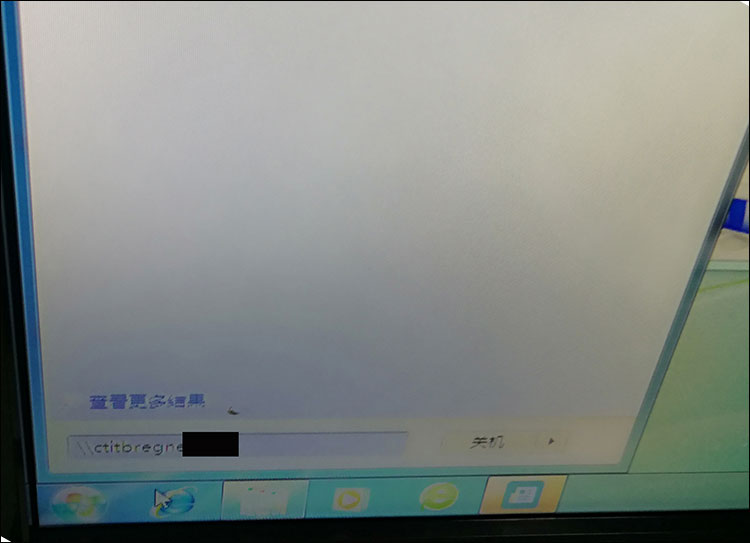
Win7点击开始,在文本框输入:\\计算机名 回车前的截图
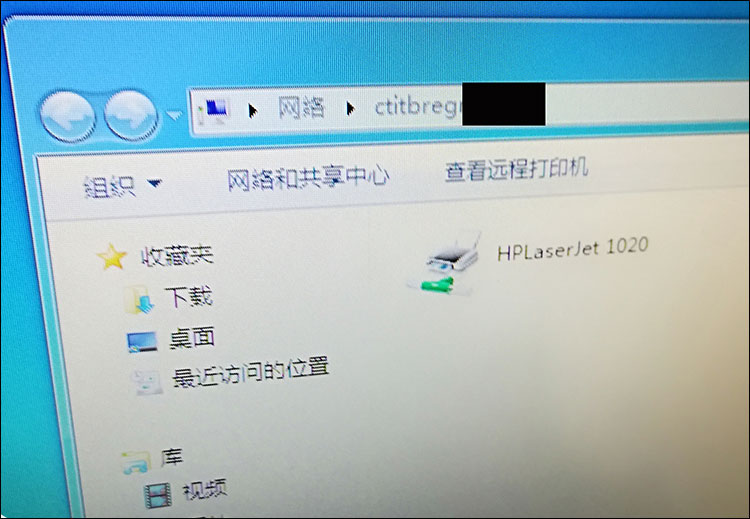
快速打开网络共享计算机的截图
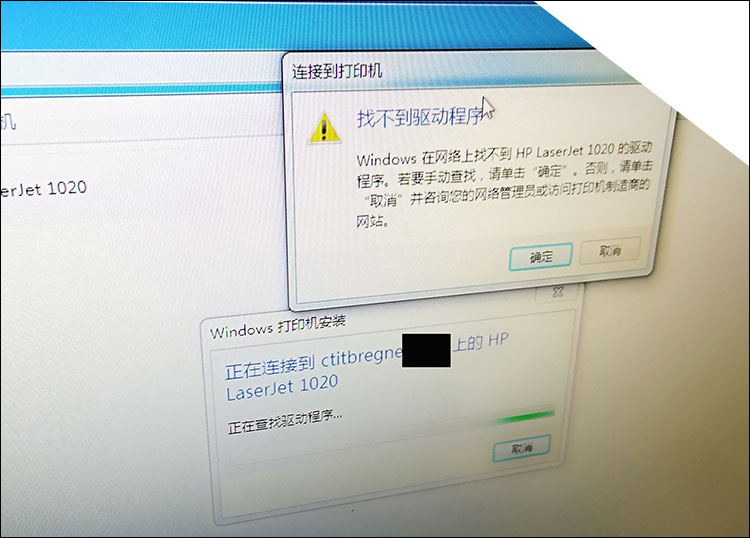
如连接打印机的OS与客户端OS不同,提示的信息
以上提示,可根据客户端电脑的操作系统,下载对应的驱动。在定点“确定”按钮后,将安装目录指向对应的驱动位置!
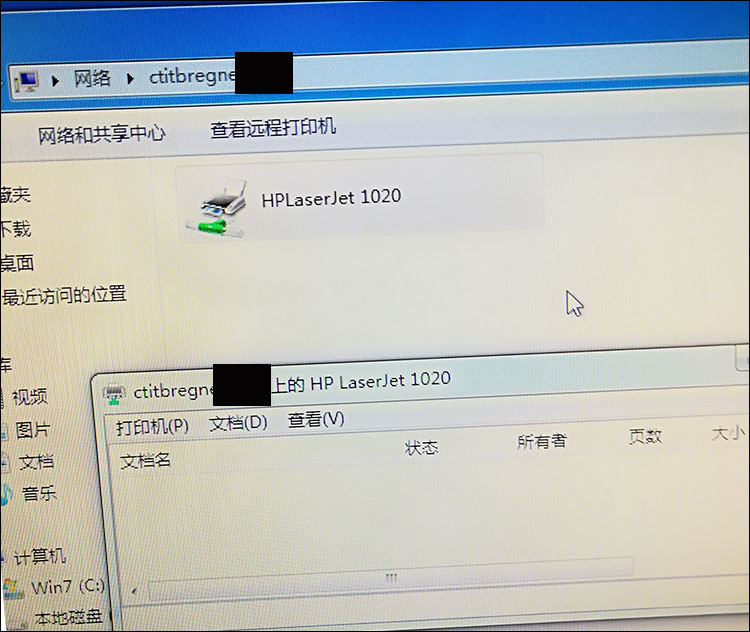
客户端安装共享的HP LaserJet 1020 打印机截图
相关影片资源迅雷下载推荐
win10快速启动栏在哪里(win10电脑系统启动项优化教程)

